学生如何免费使用Pycharm专业版全部功能
Pycharm是一款强大的编程软件,虽然有社区版可以免费使用,但社区版缺失了很多工功能,比如无法连接到远程服务器进行工作。所以如果你发现你的pycharm没有连接远程服务器功能的话,那你使用的可能是社区版或者教育版。
这是下载网址(已经安装了专业版的无需重新下载)https://www.jetbrains.com/pycharm/download/#section=windows
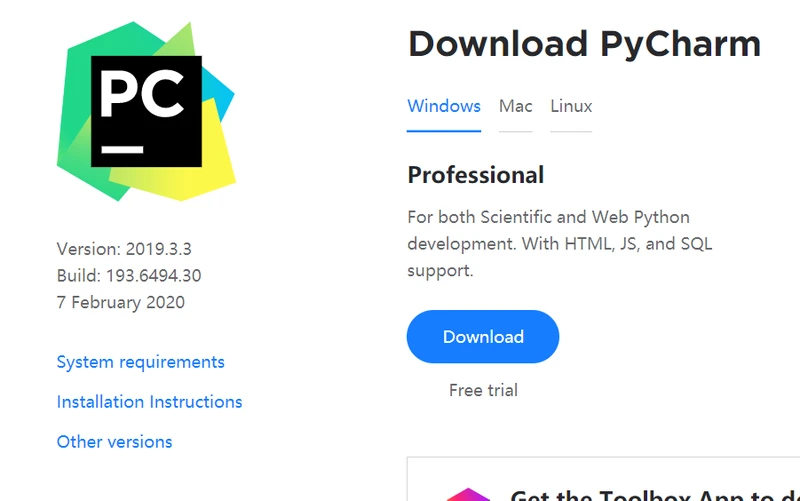
选择64位(如果电脑是32位就选择32位,其他的可以都点上√,然后进入安装页面)
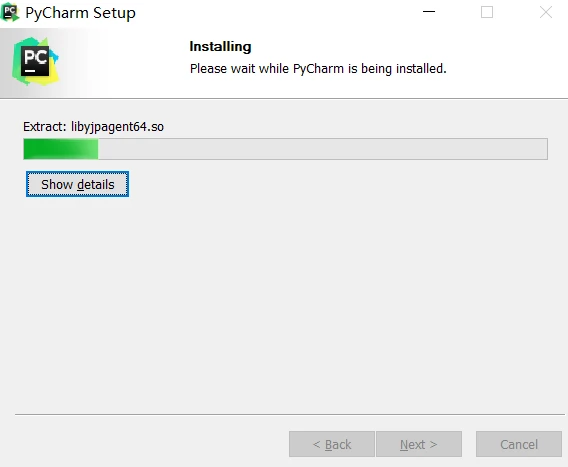
我选择了待会再重启
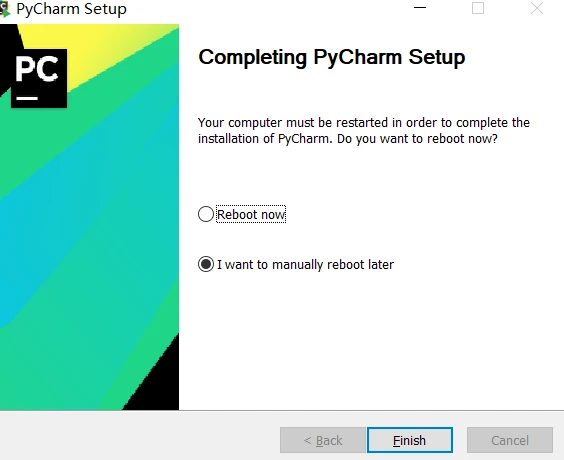
然后打开软件,选择是否保留你原先设置,我选择了不保留。
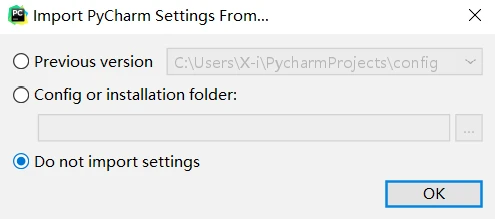
选择你想用的颜色
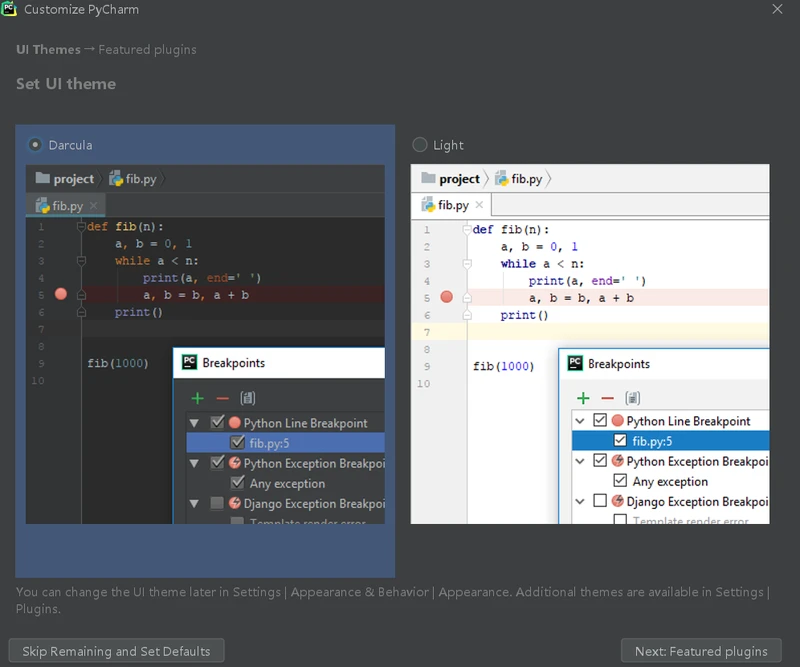
选择你需要的插件
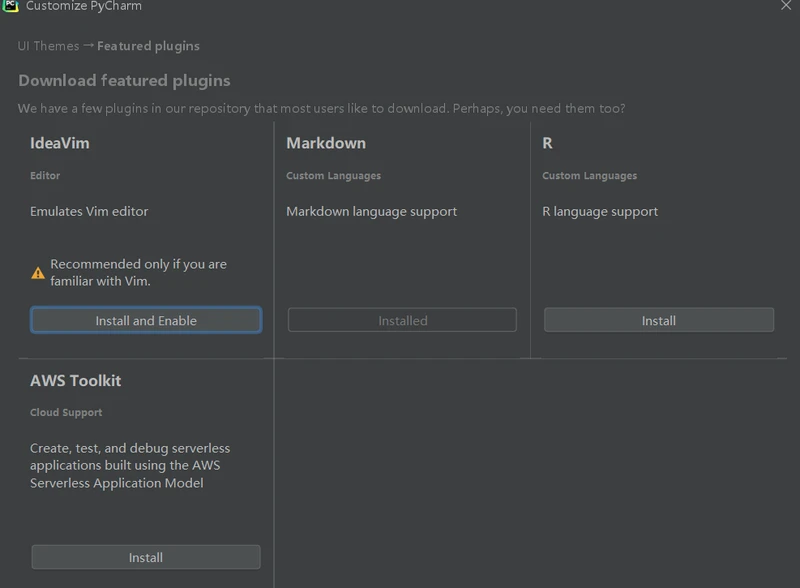
选择右上角购买选项,会进入一个网站
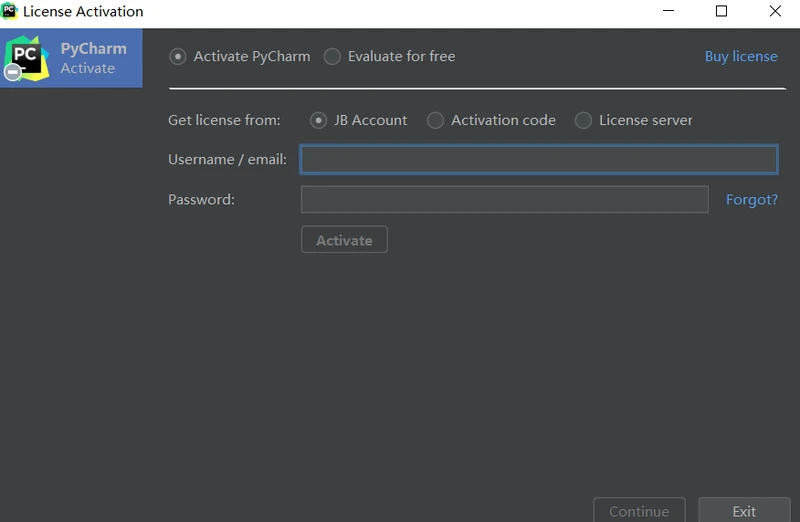
进入网站后找到学生和老师的选项(红色框框),进去点申请apply
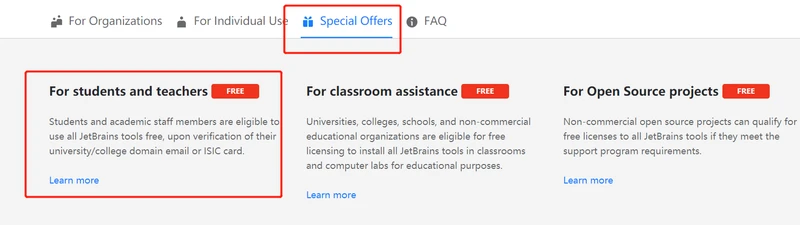
这里根据你的情况选择老师还是学生(学生要填写的信息要稍微多一点),等待接收邮件。
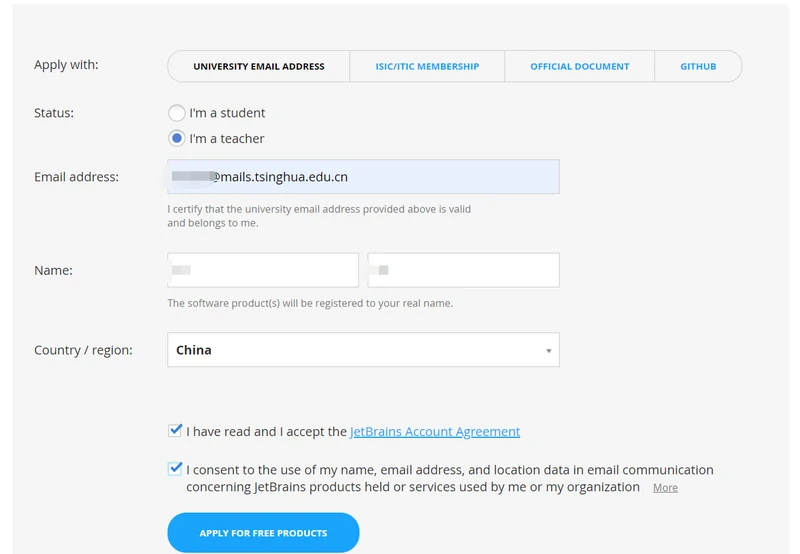
点击这个,进入一个网页(网页有时候加载比较慢,刷新一下或者换个浏览器)
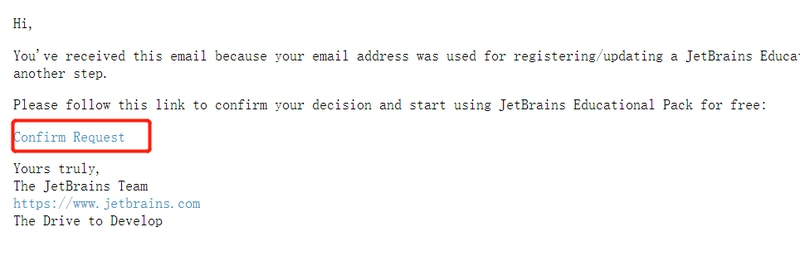
点接受后到达这里,填入你刚刚的邮箱
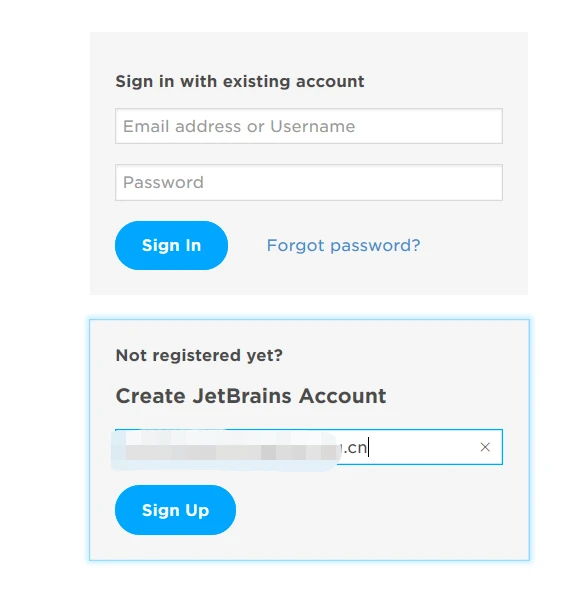
这样就可以了。

注册成功,接下来开始激活
1、如果你的Pycharm是刚下载的,在这个页面直接激活就行了
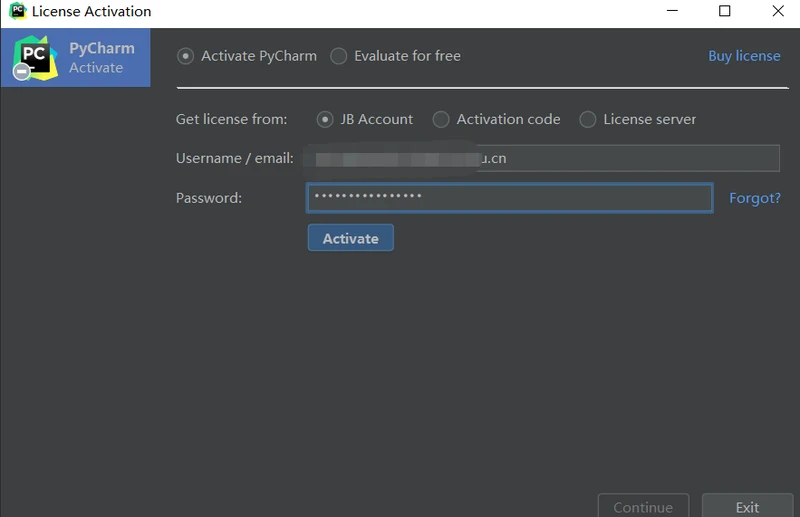
然后就可以使用了。
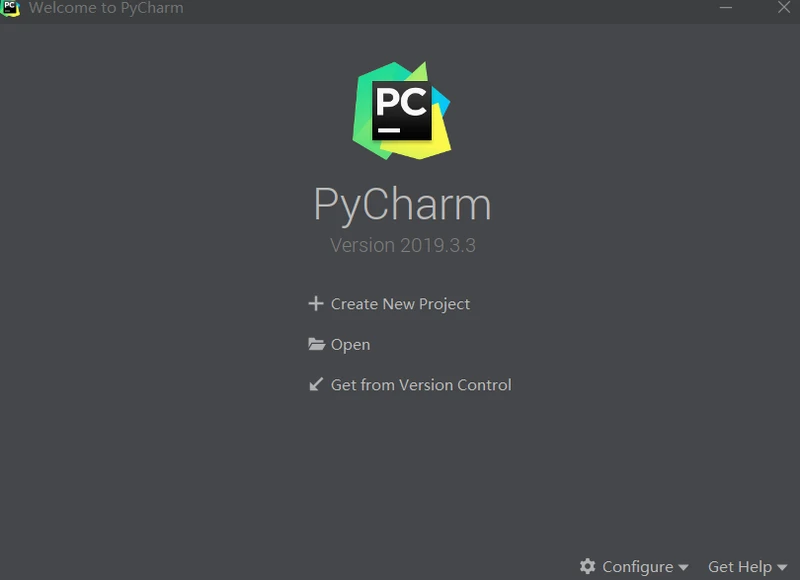
2、如果你的pycharm早就安装了,那就需要到顶部菜单栏 Help -> 选择Register -> 选择 JetBrains Account -> 输入刚才激活时输入的用户名和密码。
如果有其他疑问,欢迎留言交流。(o゚▽゚)o

版权声明:本文内容由互联网用户自发贡献,该文观点仅代表作者本人。本站仅提供信息存储空间服务,不拥有所有权,不承担相关法律责任。如发现本站有涉嫌侵权/违法违规的内容, 请发送邮件至 举报,一经查实,本站将立刻删除。
如需转载请保留出处:https://daima100.com/pycharm-ji-huo/3087.html